图解win7关闭休眠功能方法
发布日期:2019-04-16 作者:电脑公司 来源:http://www.086111.com如果windows7操作系统开启了休眠功能的话,一段时间不用电脑电脑就会自动黑屏进入休眠模式的,很多朋友不喜欢休眠这个功能,今天小白就来分享win7关闭休眠的方法。
win7关闭休眠功能方法
1.首先进入win7系统桌面,鼠标点击桌面左下角的开始按钮,在弹出的开始菜单中点击控制面板打开,进入下一步。
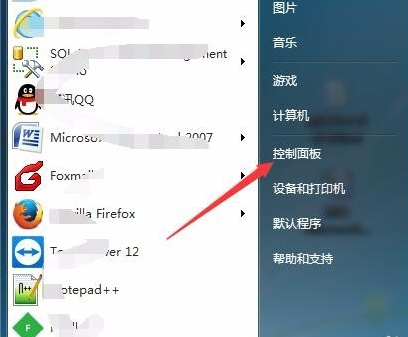
win7关闭休眠电脑图解1
2.在打开的控制面板界面中点击系统和安全选项,进入下一步。
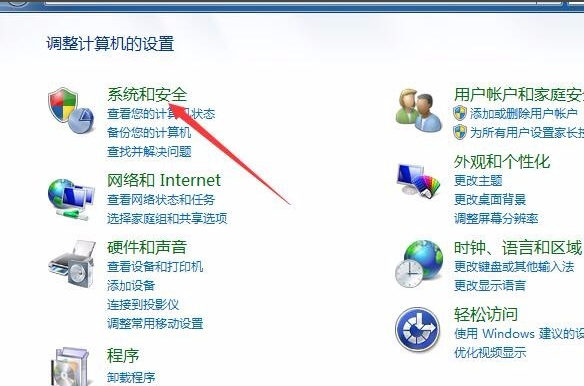
关闭休眠电脑图解2
3.接着选项电源选项打开,进入下一步。
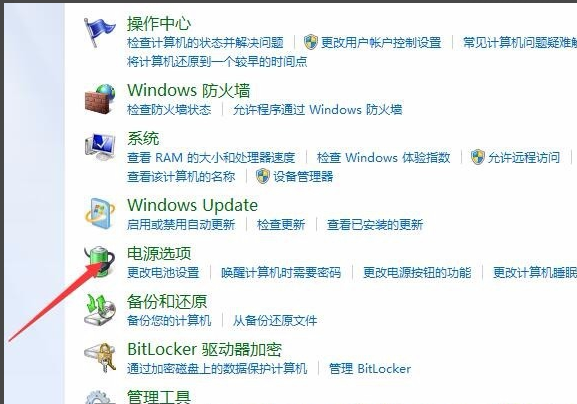
win7关闭休眠电脑图解3
4.在打开的电源选项界面中点击平衡选项后面的更改计划设置,进入下一步。
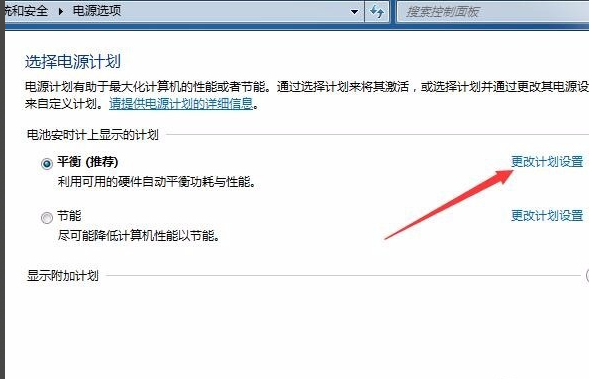
win7电脑图解4
5.点击“使计算机进入睡眠状态”后面的两个选项,分别设置为从不,然后点击保存修改按钮即可。
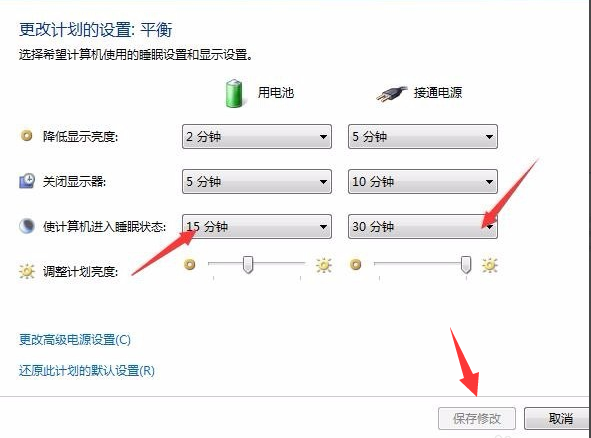
关闭休眠电脑图解5
重启电脑后,win7系统就关闭休眠功能了。
栏目专题推荐
系统下载推荐
系统教程推荐
友情链接